3 начина за коригиране на изхода за гласов чат Fortnite продължава да превключва на подразбиране (09.15.25)
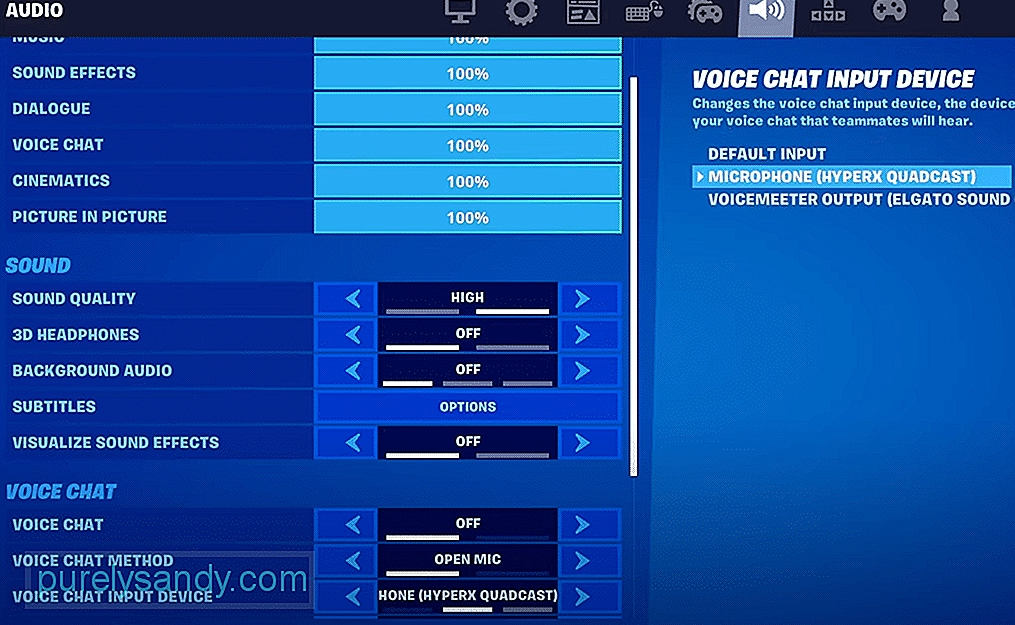 изходът за гласов чат fortnite продължава да превключва към подразбиране
изходът за гласов чат fortnite продължава да превключва към подразбиране Когато става въпрос за игри като Fortnite, работата заедно с вашия екип е едно от най-важните неща, които трябва да направите, в зависимост от това дали изобщо играете с екип на първо място това е. Това е така, защото комуникацията може да ви помогне да научите повече за заобикалящата ви среда, като същевременно улеснява много съотборниците да работят заедно и да свалят врагове. Комуникацията с екипа ви е също толкова важна, колкото и комуникацията с вас, но това не е възможно, ако не можете да ги чуете. Това може да се случи, когато изходът за гласов чат Fortnite продължава да се превключва на подразбиране.
Как да поправим изхода на Fortnite Voice Chat продължава да превключва на подразбиране?Невъзможността да чуете съотборниците си във Fortnite е много по-често, отколкото може да се мисли, тъй като играта непрекъснато променя изходното устройство по подразбиране в гласов чат. Това е меко казано досаден проблем, но за него имаме множество различни решения. Най-добрите от тези решения са дадени по-долу.
Най-лесният и най-добрият начин да се реши този проблем е просто да се промени устройството по подразбиране от настройките на Windows. По този начин, дори ако Fortnite го промени на устройство по подразбиране, то ще бъде точното изходно устройство, което използвате, така че изобщо няма да има голям проблем. Това не е точно решение за проблема, но е много ефективно решение, което обикновено работи за почти всички, които се сблъскват с този проблем.
За да промените устройството по подразбиране, ще трябва да преминете към настройките за входен и изходен звук през менюто "Старт" на Windows. Тук ще ви бъде представено меню с всички различни звукови устройства, които имате за входни и изходни цели. Променете тези, които използвате с Fortnite, по подразбиране и след това стартирайте играта, за да използвате гласов чат. От тук нататък няма да има проблеми.
Ако не искате да се забърквате с настройките по подразбиране само заради Fortnite, има и други решения, които си струва да изпробвате. По-специално препоръчваме да промените настройките на играта от файловете. В папката за запазване на играта Fortnite, която вероятно ще има следното местоположение на вашия компютър с Windows - C: \ Users *** \ AppData \ Local \ FortniteGame \ Saved \ Config \ WindowsClient - ще има файл, наречен GameUserSettings.
Кликнете върху това и потърсете команда, наречена “CustomVoiceChatOutputDevice = ***”. Премахнете звездичките в края и ги заменете с името на устройството, което искате да използвате с гласовия чат на Fortnite. След като приключите, просто запазете файла и излезте. Проблемът ще бъде решен.
Последното и най-екстремно решение, което със сигурност ще работи без грешка, е да премахнете всички други устройства от система. Просто отидете на настройките на звука и премахнете всяко изходно устройство, различно от това, което искате да използвате с гласовия чат Fortnite, което означава, че играта няма да има друго устройство, на което да превключите, освен вашето предпочитано.
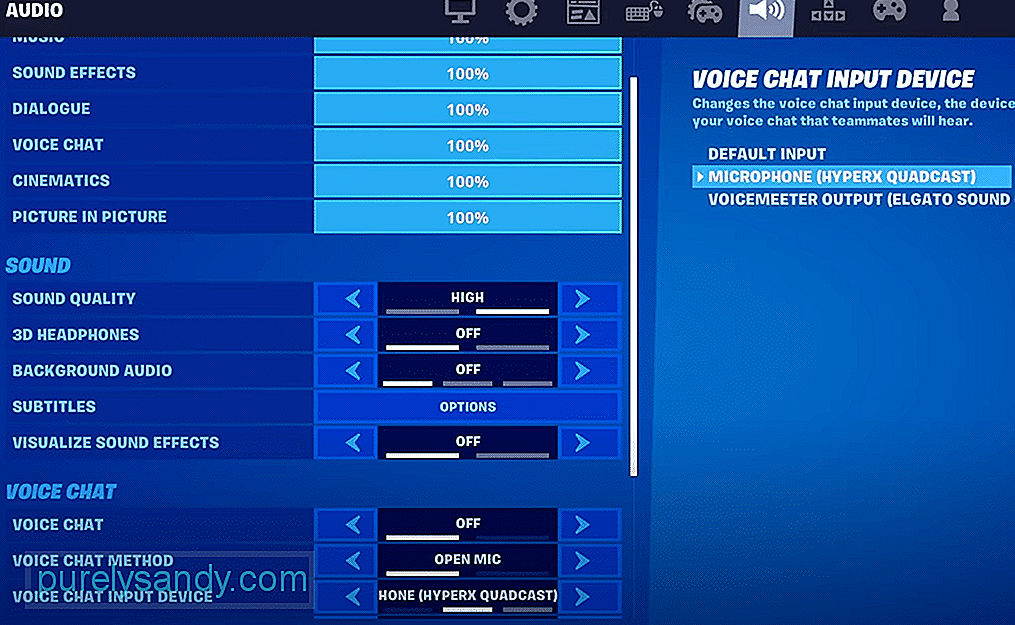
YouTube Video.: 3 начина за коригиране на изхода за гласов чат Fortnite продължава да превключва на подразбиране
09, 2025

